كيفية تحويل Notion إلى موقع WordPress (دليل خطوة بخطوة)
نشرت: 2023-09-14هل تريد تحويل Notion إلى موقع WordPress؟إذا كنت تبحث عن دليل خطوة بخطوة، فاستمر في قراءة هذه المقالة.هنا، سوف نعرض لك عملية AZ لإنجاز المهمة!
أثناء العمل على مشروع (كفرد أو فريق)، سيكون تعزيز الإنتاجية للحصول على نتائج أفضل أمرًا ممتازًا. افتراضيًا، يفضل الأشخاص الأدوات غير المتصلة بالإنترنت لتتبع التقدم وتدوين الملاحظات الضرورية وما إلى ذلك.
ولكن ماذا لو كنت بحاجة إلى حل شامل للتعامل مع المنتج بشكل أكثر كفاءة كفريق؟
هذا هو المكان الذي يأتي فيه Notion إلى مكان الحادث. إنها واحدة من أفضل الأدوات التي يجب أن تجربها لتعزيز الإنتاجية الإجمالية. إذا كنت تريد معرفة المزيد عن الأداة ومعرفة كيفية تحويل Notion إلى موقع WordPress، فاستمر في قراءة هذا المنشور.
وسنشرح هنا الطريقة خطوة بخطوة لإكمال المهمة.
قبل المضي قدمًا، دعونا نرى ما هو Notion وكيف سيكون مفيدًا.
فكرة: مقدمة
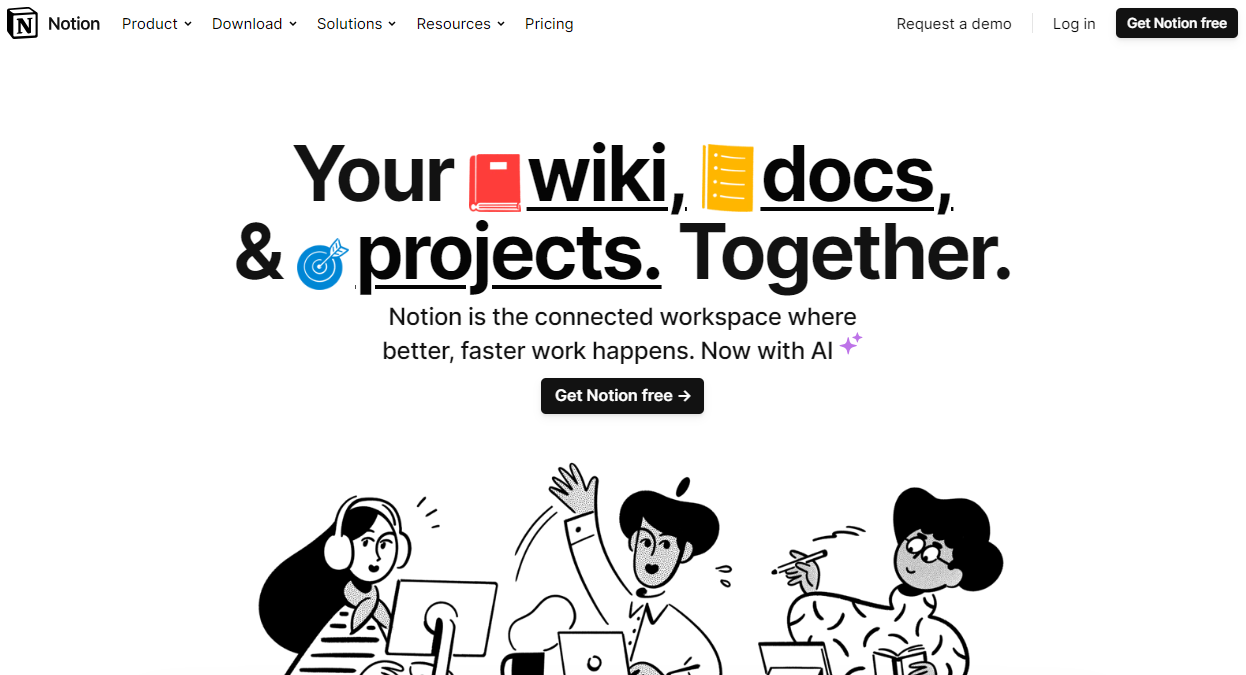
إذا كنت بحاجة إلى الارتقاء بإنتاجيتك إلى المستوى التالي، فاطلع على Notion .
إنها أداة مجانية لتوثيق المنتج وتتبع المهام والويكي وإدارة المشاريع. سيكون برنامج Notion خيارًا مثاليًا لكل من الأفراد والفرق.
نظرًا لأن الأداة توفر ميزات التعاون، فإن العمل مع أعضاء فريقك في المشروع وإعلام الآخرين بالتقدم سيكون أمرًا سهلاً.
بعض الميزات الفريدة لـ Notion هي:
- تكامل الذكاء الاصطناعي
- التحرير على أساس الكتلة
- تخصيص القالب
- ادارة المهام
- أخذ الملاحظات
وما إلى ذلك وهلم جرا.
الآن أنت تعرف ما هو المفهوم. بعد ذلك، دعونا نرى متى تحتاج إلى تحويل Notion إلى موقع WordPress.
متى تحتاج إلى تحويل Notion إلى WordPress
لنفترض أنك كاتب محتوى. إذا كنت تتعامل مع عدة مواقع WordPress في وقت واحد وتحتاج إلى تحسين الإنتاجية، فستكون Notion أداة مثالية. ستكون العملية بسيطة حيث يمكن التعامل مع جميع المهام من لوحة تحكم Notion واحدة.
محرر محتوى Notion سهل الاستخدام للغاية، ويستخدم الكتل. مثل محرر جوتنبرج، ستكون كتابة المشاركات أو تحريرها أمرًا سهلاً. عندما تعتقد أن تحسين إنتاجية كتابة المحتوى الخاص بك هو أمر مثالي، فيجب عليك التعامل مع تكامل Notion وWordPress.
وبما أن Notion لديها أيضًا اشتراك مجاني، فاختبر النظام الأساسي وتحقق من الميزات بنفسك.
كيفية تحويل Notion إلى موقع ووردبريس
أول شيء عليك فعله هو الذهاب إلى Notion .
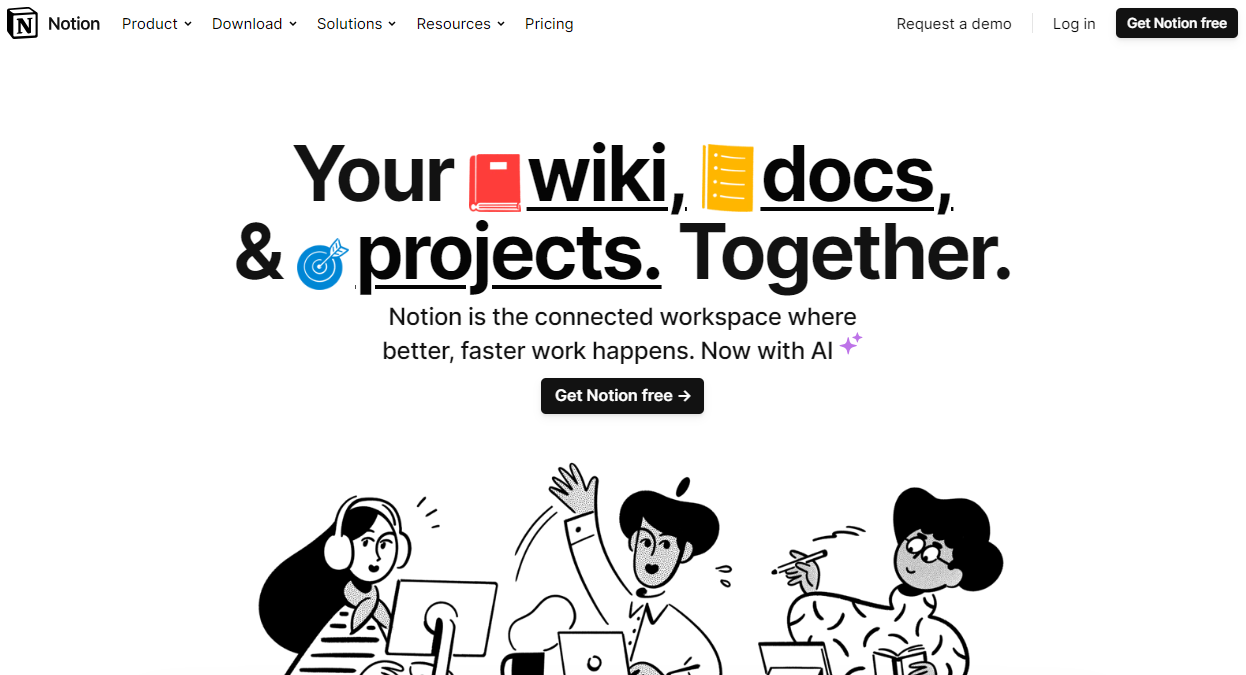
ومن هناك قم بتسجيل الدخول إلى حسابك. بمجرد تسجيل الدخول إلى حساب Notion الخاص بك، انتقل إلى علامة التبويب عمليات التكامل الخاصة بي .
الخطوة 1. إنشاء تكامل جديد
ستكون هذه مرئية إذا قمت بتكوين أي عمليات تكامل على حساب Notion الخاص بك.
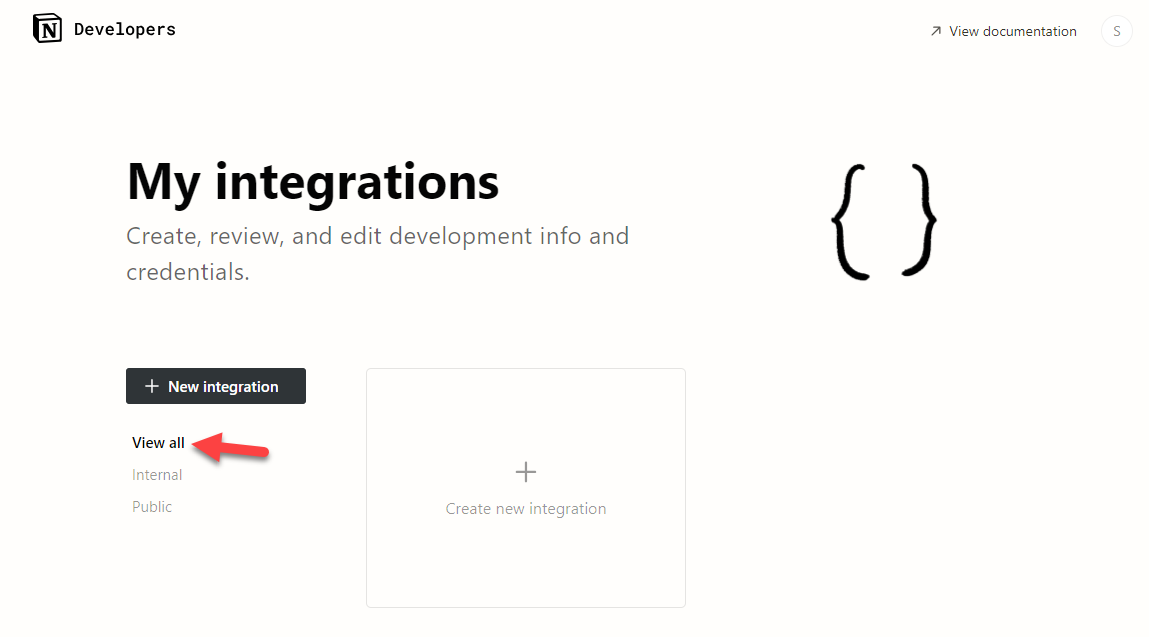
في هذه الحالة، ليس لدينا أي عمليات تكامل موجودة. ومن ثم، سوف نضغط على زر إنشاء تكامل جديد .
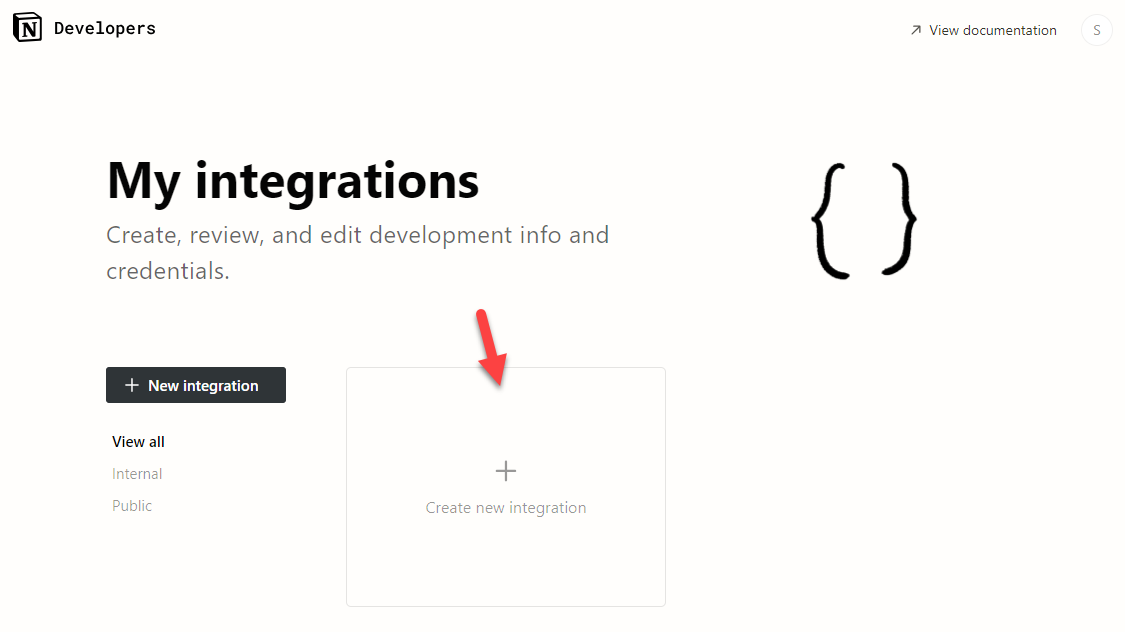
في الصفحة التالية، تحتاج إلى إدخال بعض التفاصيل. المعلومات التي تحتاج إلى تعبئتها هي:
- نوع التكامل
- مساحة العمل المرتبطة
- اسم التكامل
- شعار
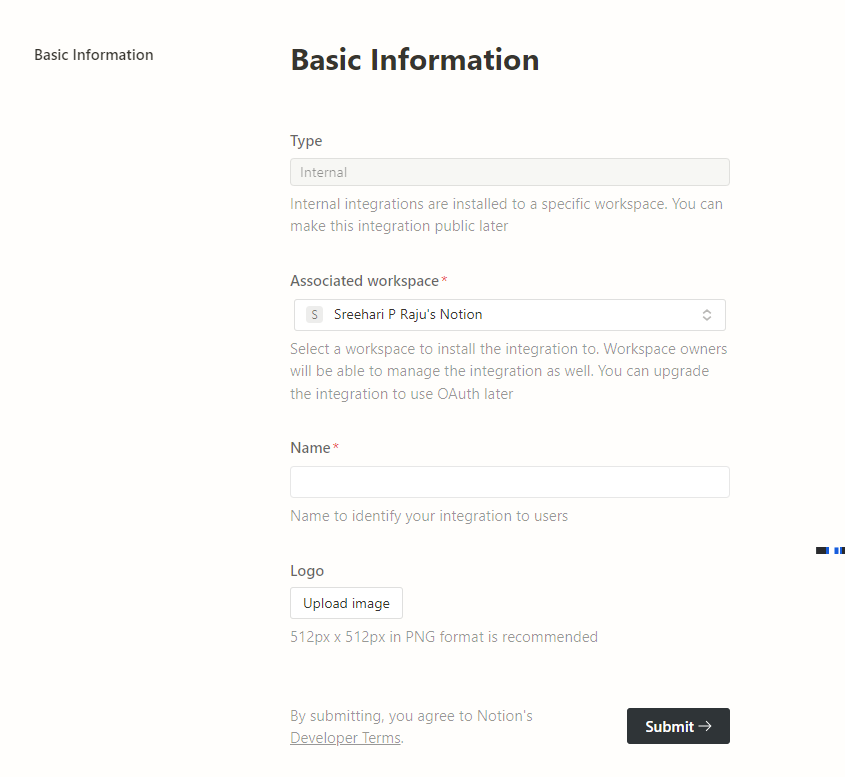
بعد إدخال التفاصيل، قم بإرسال النموذج. الآن، سيقوم Notion بإنشاء مفتاح سري للتكامل.
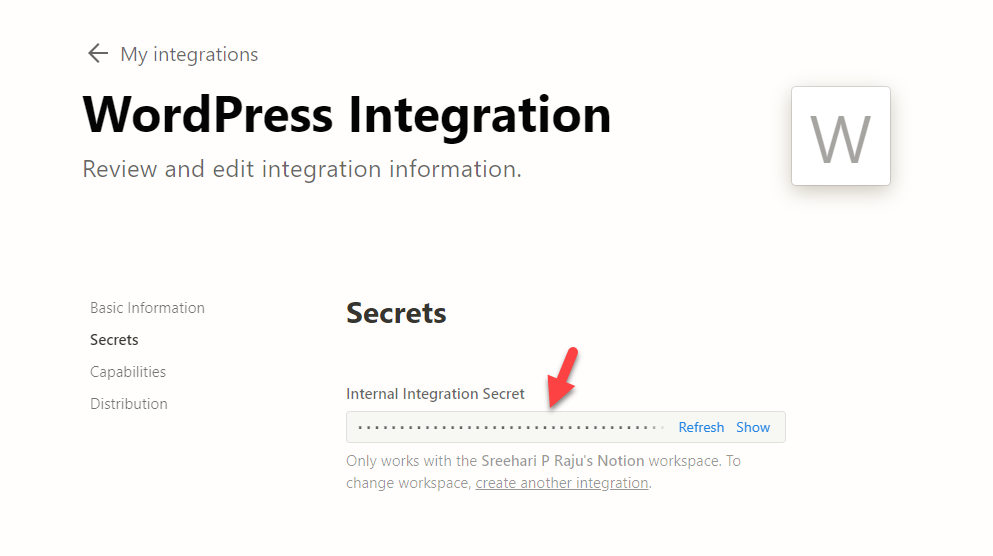
أبقِ علامة تبويب المتصفح مفتوحة.
الخطوة 2. تثبيت وتنشيط WP Sync for Notion
في علامة تبويب جديدة، افتح موقع الويب الخاص بك وانتقل إلى الواجهة الخلفية. نحن بحاجة إلى تثبيت مكون إضافي يسمى WP Sync for Notion .
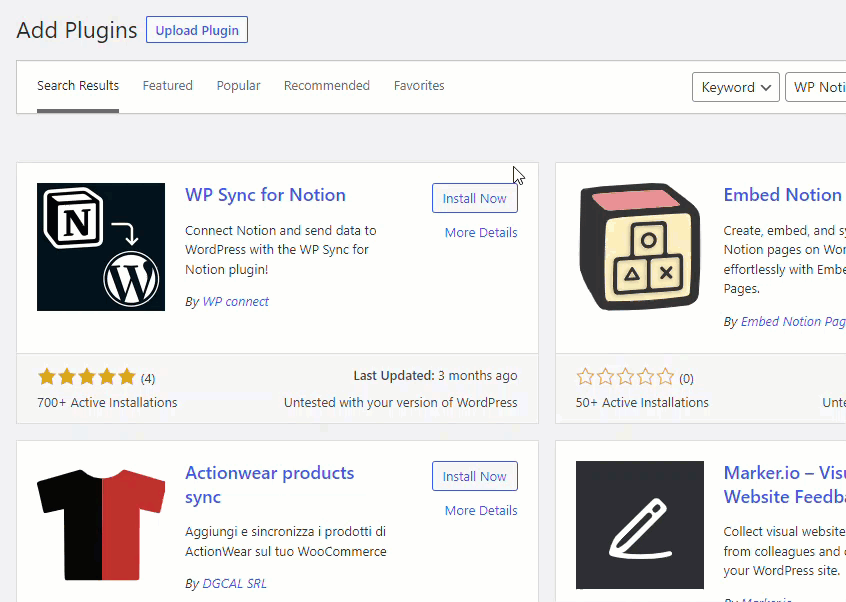
بعد تثبيت وتفعيل الإضافة على الموقع، قم بفتح إعدادات الإضافة.
الخطوة 3. إنشاء اتصال
بعد ذلك، قم بإنشاء اتصال جديد.
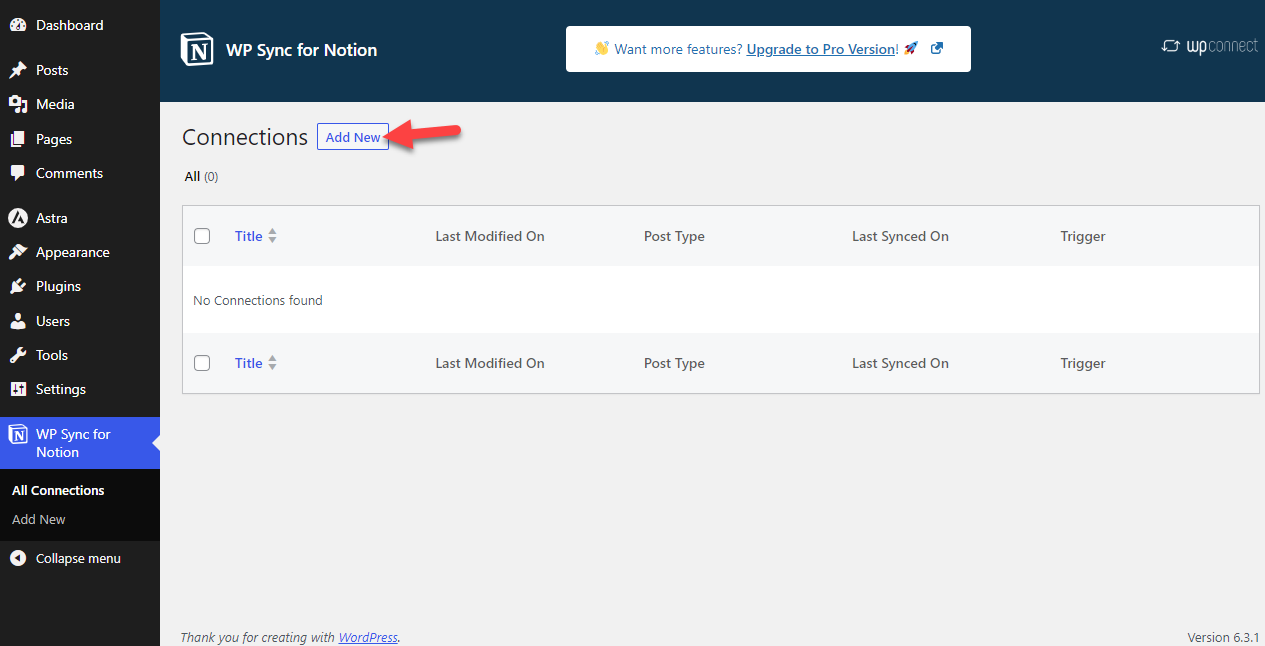
الآن، قم بتسمية الاتصال ولصق المفتاح السري.
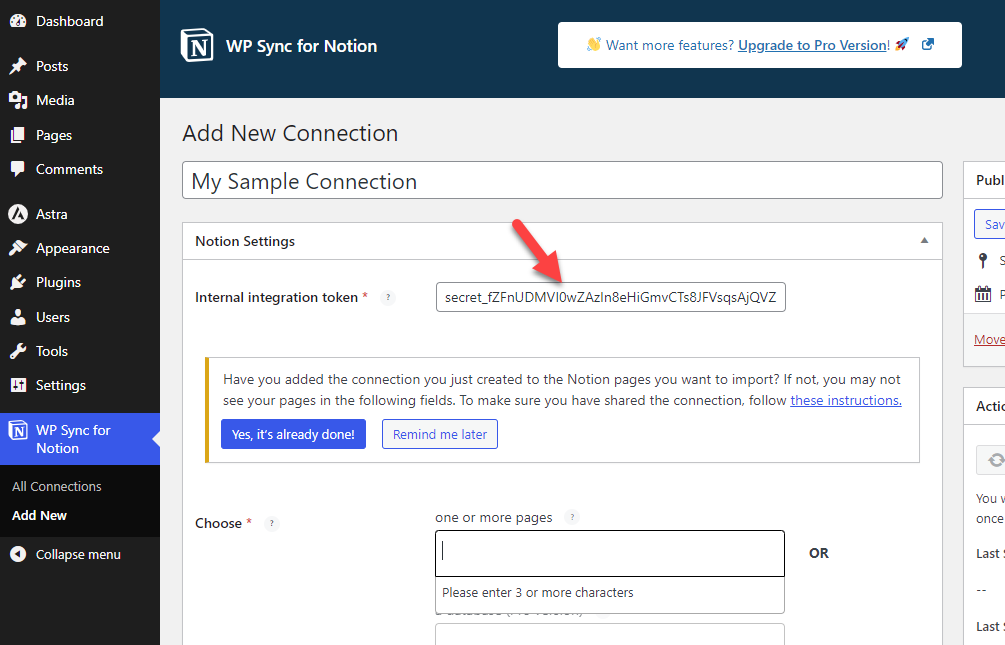
الآن، ارجع إلى الصفحة الرئيسية لـ Notion وقم بإنشاء مستند هناك. يمكنك تسميتها كما تريد. على سبيل المثال، إذا قمت بإنشاء مقال عن أفضل موفري استضافة WordPress، فاستخدمه كعنوان للمستند. يمكنك رؤية خيار لإضافة عمليات تكامل إلى المستند في الزاوية اليمنى العليا.
الخطوة 4. أكمل التكامل
حدد التكامل الصحيح من القائمة المنسدلة.

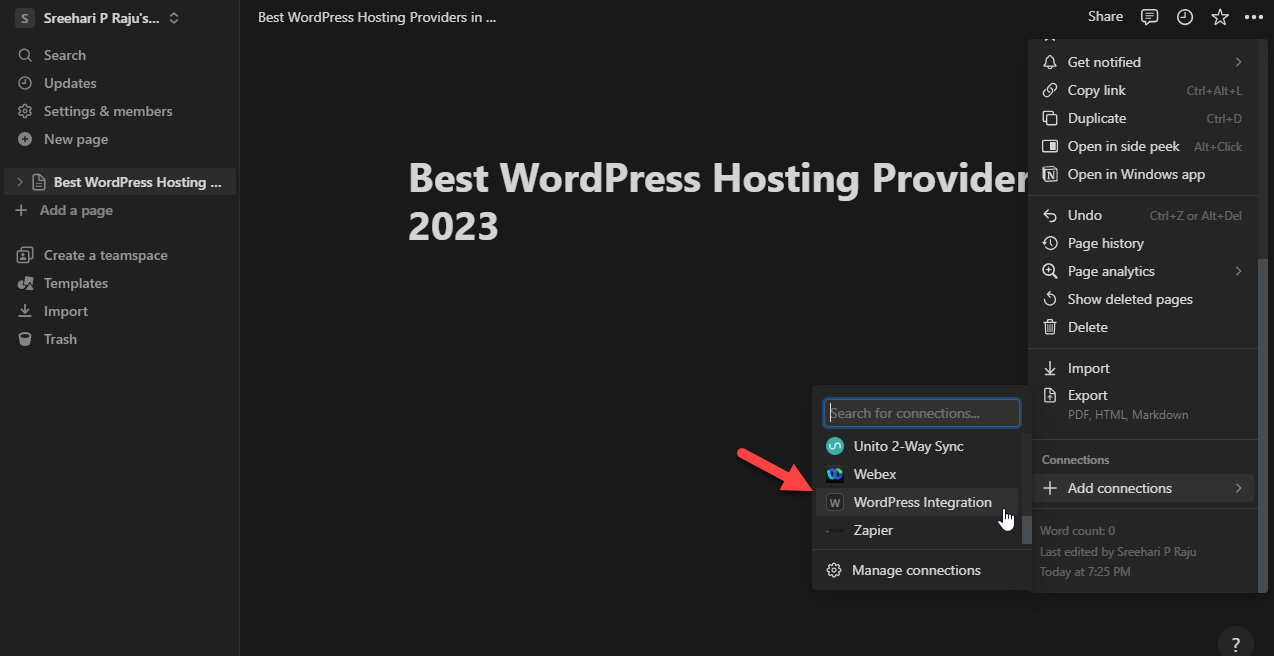
بعد ذلك، قم بمنح الأذونات للوصول إلى الصفحة وجميع الصفحات الفرعية التابعة لها.
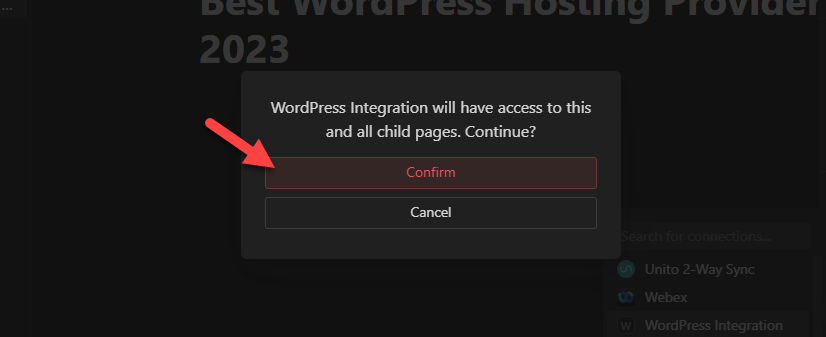
يمكنك رؤية التكامل الخاص بك ضمن قسم الاتصالات إذا كان كل شيء صحيحًا.
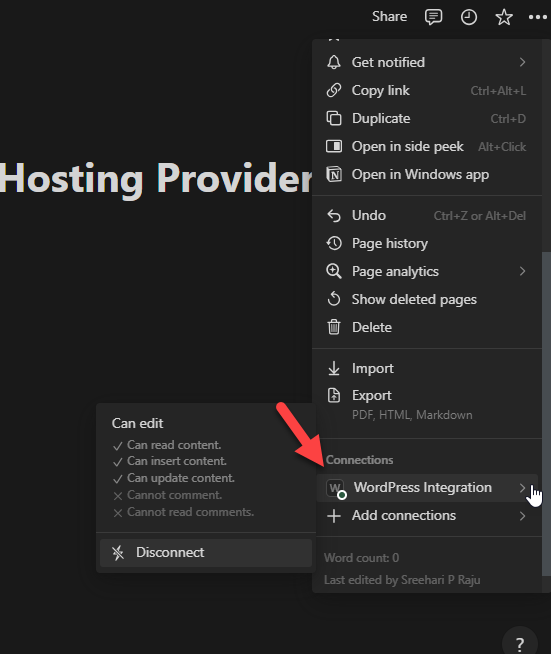
الآن، ارجع إلى إعدادات المكون الإضافي وقم بإدراج المستند الذي تعمل عليه.
الخطوة 5. تكوين البرنامج المساعد
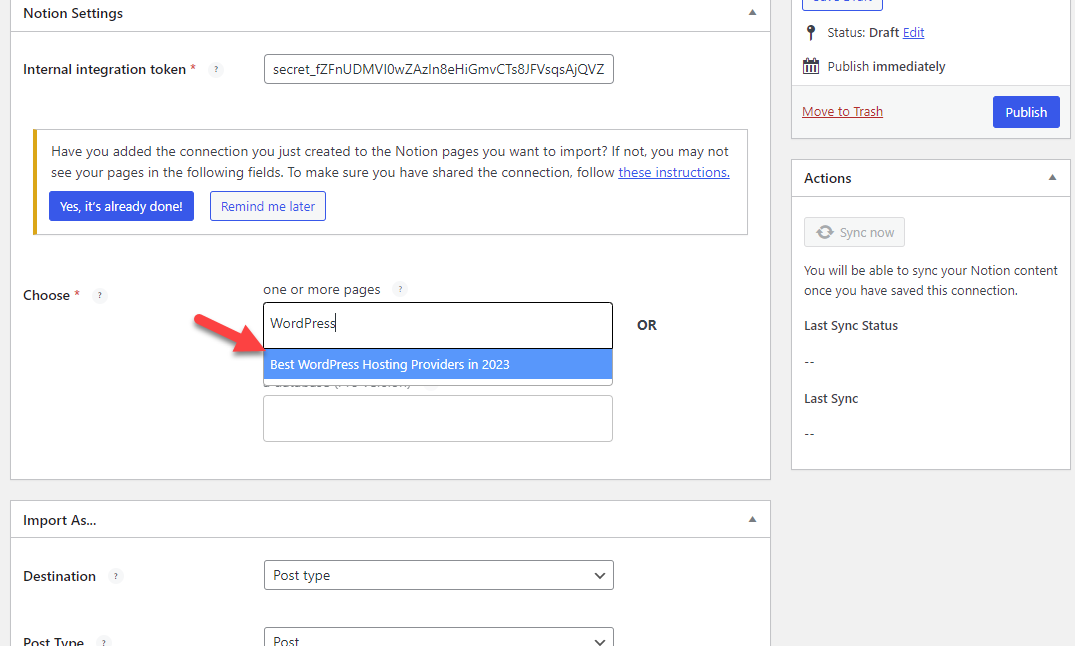
بعد ذلك، اختر الطريقة التي تريد بها التعامل مع المستند. في هذه الحالة، سوف نستخدم هذا المستند كمقالة مدونة. بالإضافة إلى ذلك، سوف نستخدم المسودة كحالة النشر. أخيرًا، حدد حساب المؤلف من القائمة المنسدلة.
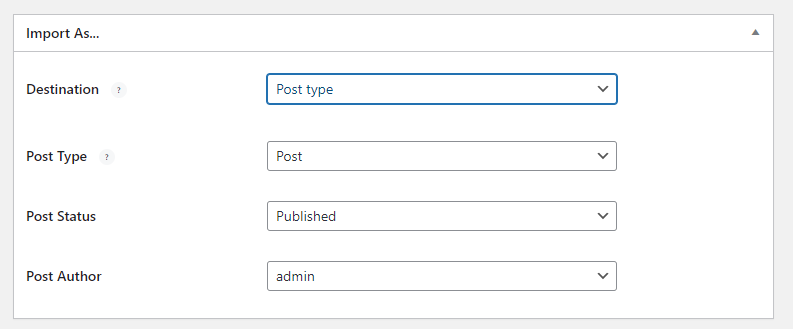
بعد ذلك، قم بتكوين تعيين الحقل.
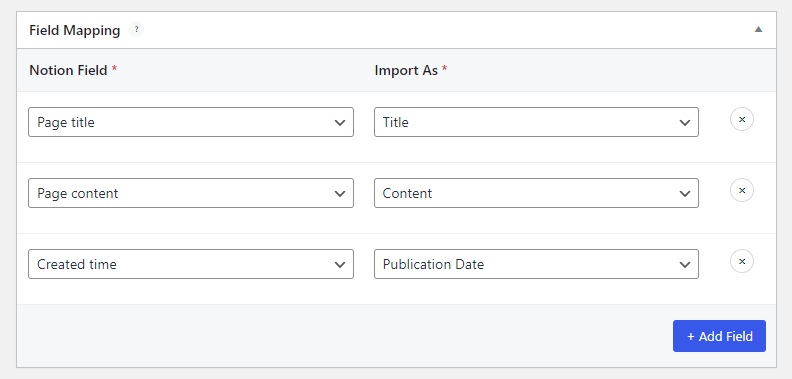
وأخيرا، اختر إعدادات المزامنة. أثناء استخدامك للاشتراك في الإصدار المجاني من البرنامج المساعد، سوف تحصل على بعض القيود. في هذه الحالة، قمت بتحديد المشغل اليدوي كخيار المزامنة.
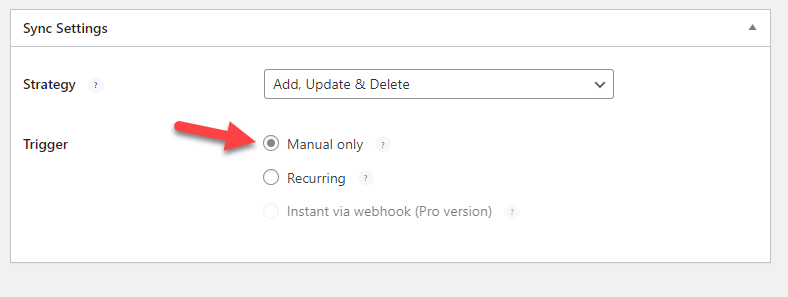
بمجرد تكوين إعدادات المكون الإضافي، قم بنشر الاتصال.
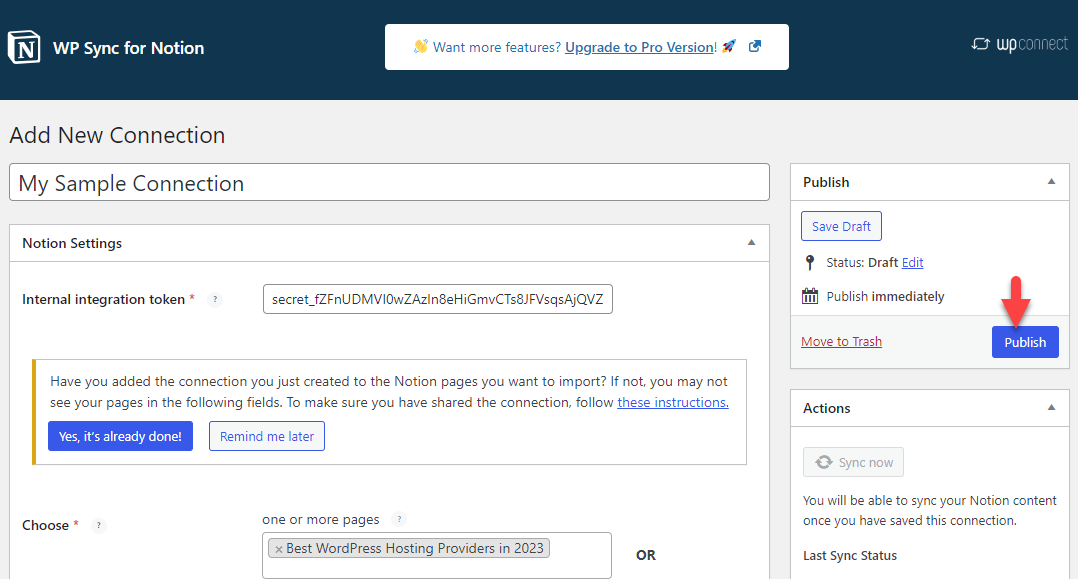
الآن، قم بإجراء تغييرات على مستند Notion.
الخطوة 6. العمل على وثيقة الفكرة
أضف المحتوى الذي ستنشره.
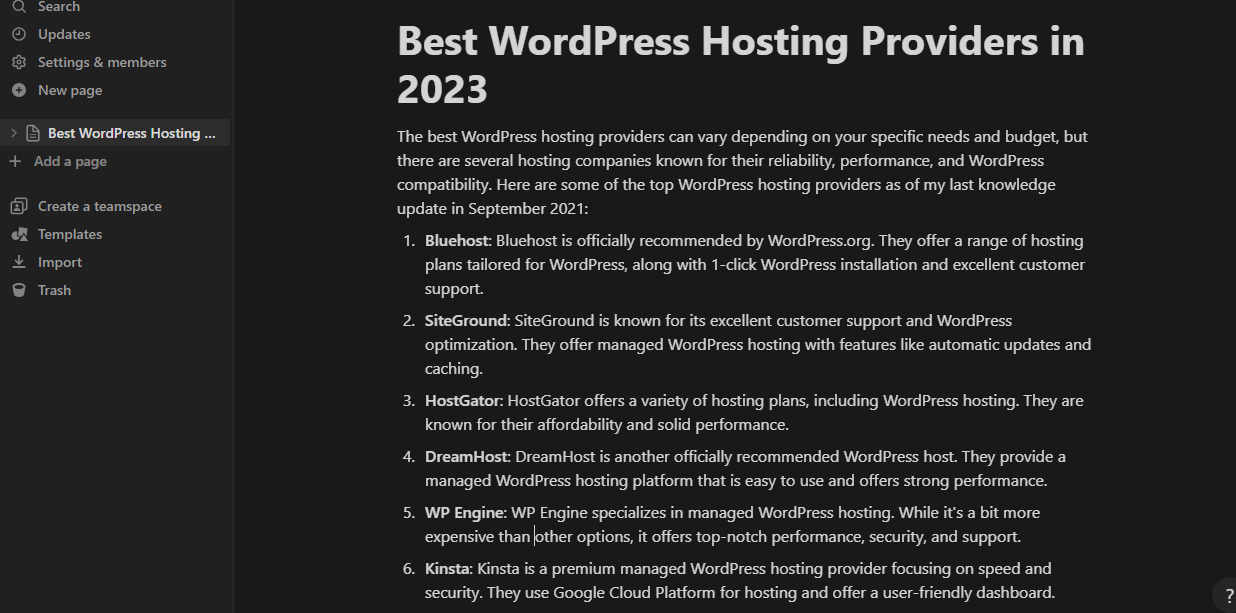
يمكنك أيضًا إضافة صور إلى مستند Notion. يمكنك استخدام كتلة الصورة لإدراج الصور في المستند.
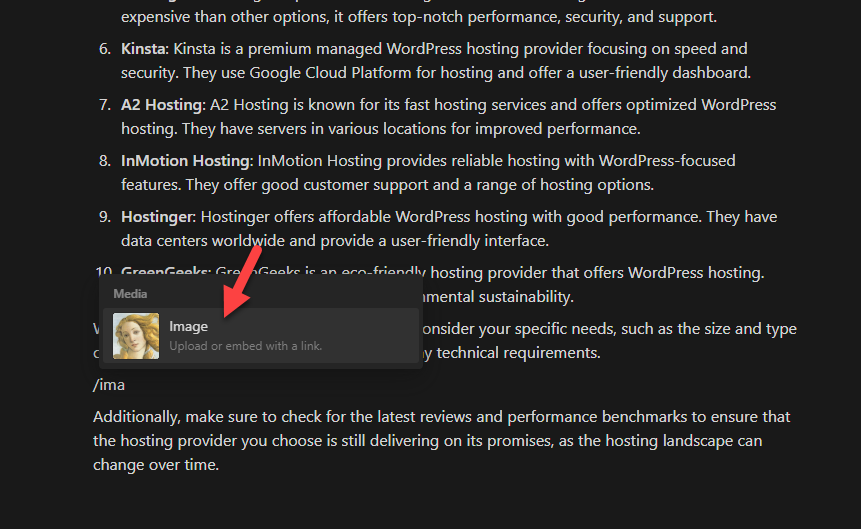
هناك، لديك خيارات متعددة لإضافة صورة إلى المستند:
- رفع
- تضمين الارتباط
- أونسبلاش
- جيفي
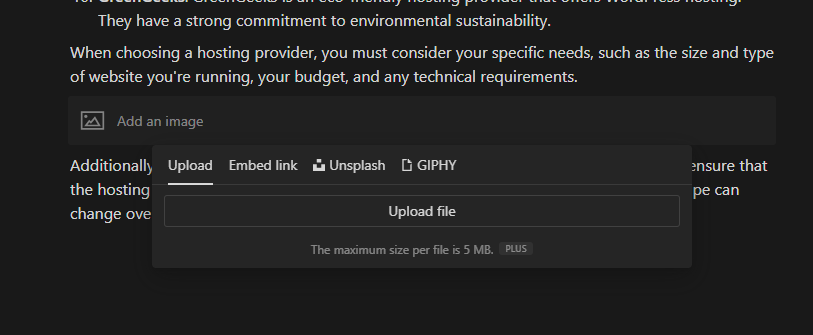
قم بتحميل الصور إلى المستند من وحدة التخزين المحلية لديك أو قم بتضمين ملف صورة.
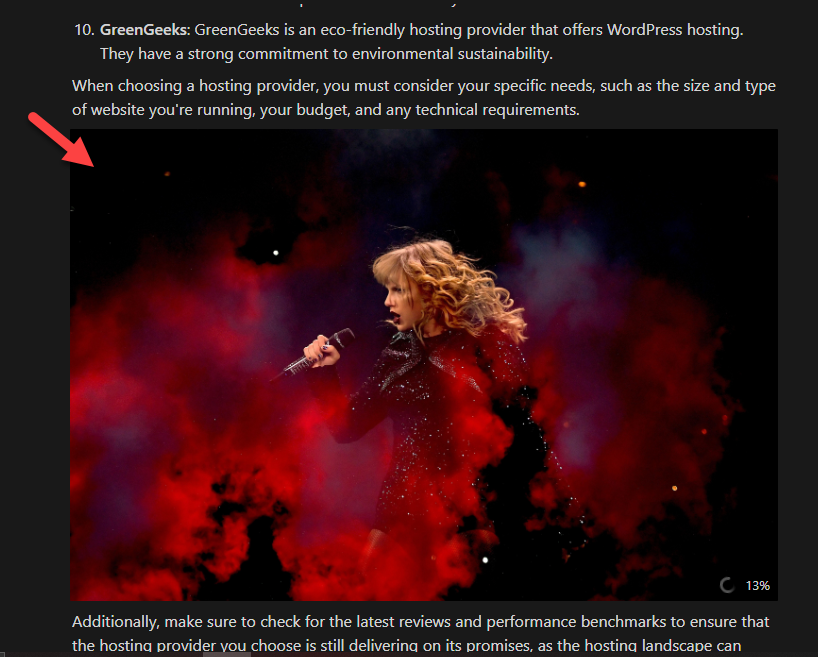
الخطوة 7. مزامنة المستند
بعد التعديلات، انقر فوق الزر "المزامنة الآن" في إعدادات الاتصال.
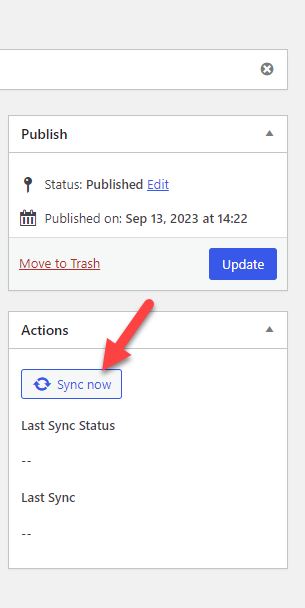
بمجرد اكتمال المزامنة، انتقل إلى محرر منشورات WordPress.
الخطوة 8. قم بإنهاء التحرير ونشر المنشور
هناك سترى الوثيقة.
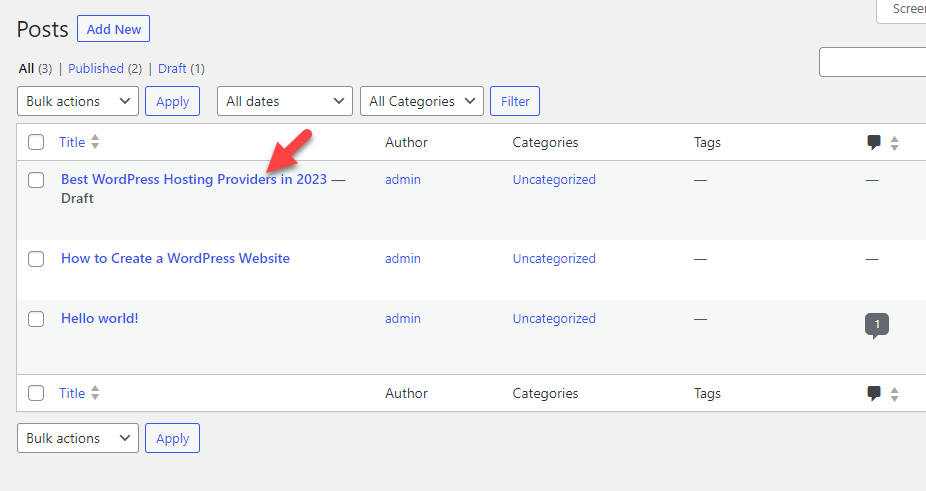
يمكنك معاينة المستند لرؤية المحتوى.
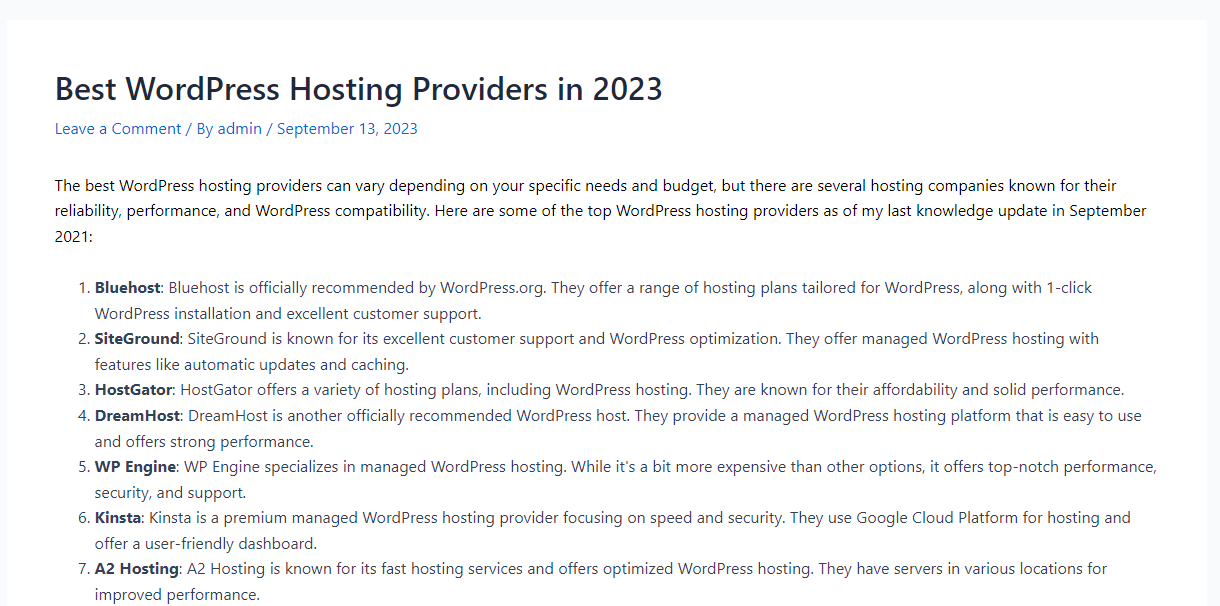
إذا قمت بالتمرير لأسفل، يمكنك أيضًا رؤية جميع الصور المضافة إلى المستند.
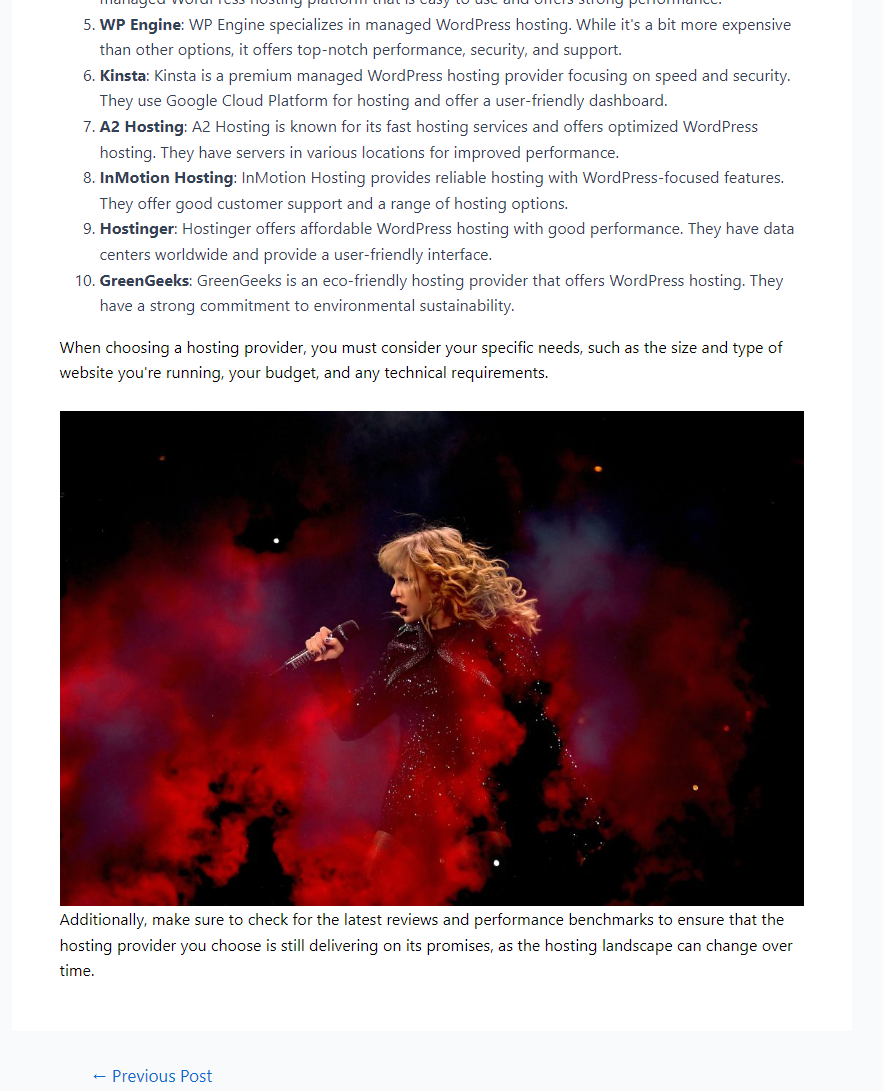
بناءً على التكوين الخاص بنا، اخترنا حالة النشر كمسودة. لذلك، عندما تكون مستعدًا لنشر المقالة، يمكنك القيام بالمهمة يدويًا.
شيء آخر يجب ملاحظته هو أنك تحتاج إلى مزامنة المستند يدويًا مرة أخرى بعد إجراء التغييرات اللازمة.
هذا كل شيء!
هذه هي الطريقة التي يمكنك من خلالها إكمال تكامل Notion وWordPress! كما ترون أعلاه، التكامل بسيط ولا يتطلب أي معرفة تقنية.
خاتمة
أثناء العمل ككاتب محتوى أو مدون، يجب أن يكون تحسين الإنتاجية وإدارة الوقت هو اهتمامك الأساسي. تتوفر العديد من المنصات لكتاب المحتوى للتعامل مع مهامهم المكتوبة.
في اختبارنا، ستكون Notion أداة جيدة للتدوين أو رحلة العمل الخاصة بك. وبما أن الأداة يمكنها أيضًا تقديم التعاون الجماعي، فيمكنك العمل على مهام الفريق ومشاركة التقدم وما إلى ذلك.
ومن ثم، نوصي باختبار Notion وتحويل مواقع Notion إلى WordPress لتعزيز الإنتاجية.
ما هي المنصة الأخرى التي تستخدمها لتحسين الإنتاجية؟
اسمحوا لنا أن نعرف في التعليقات.
